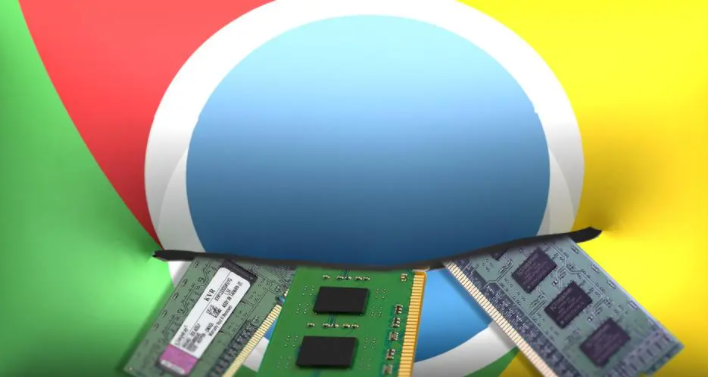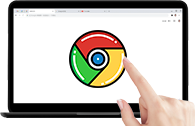Chrome浏览器的安全设置对于保护用户的上网安全至关重要。以下是一些关键的安全设置配置步骤,旨在帮助您增强Chrome浏览器的安全性:

一、开启增强型保护
-操作步骤:打开Chrome浏览器,点击右上角的三个点图标(更多选项),选择“设置”。在左侧列表中选择“安全和隐私设置”,找到“安全浏览”栏目,勾选“增强型保护”。
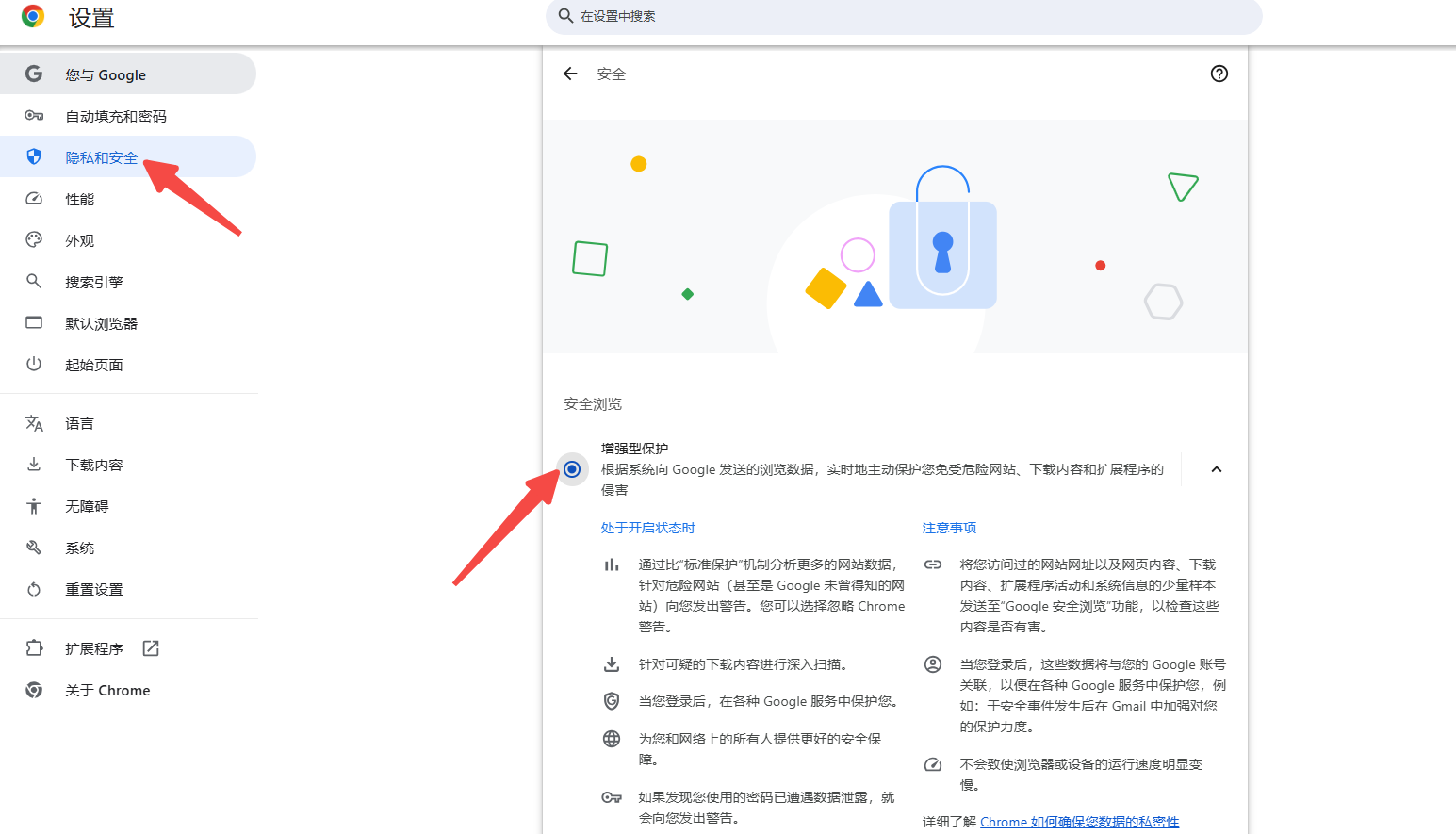
-作用解释:启用“增强型保护”后,Chrome会向谷歌安全浏览服务发送相关信息,检查访问的网页和下载的文件是否有潜在危险,从而显著提升网络威胁的检测能力。
二、管理密码
-操作步骤:在Chrome浏览器的设置菜单中找到“隐私和安全”选项,点击“密码”。在这里,您可以查看和管理所有已保存的网站密码,并可以选择开启或关闭“在所有网站上自动登录”的选项。
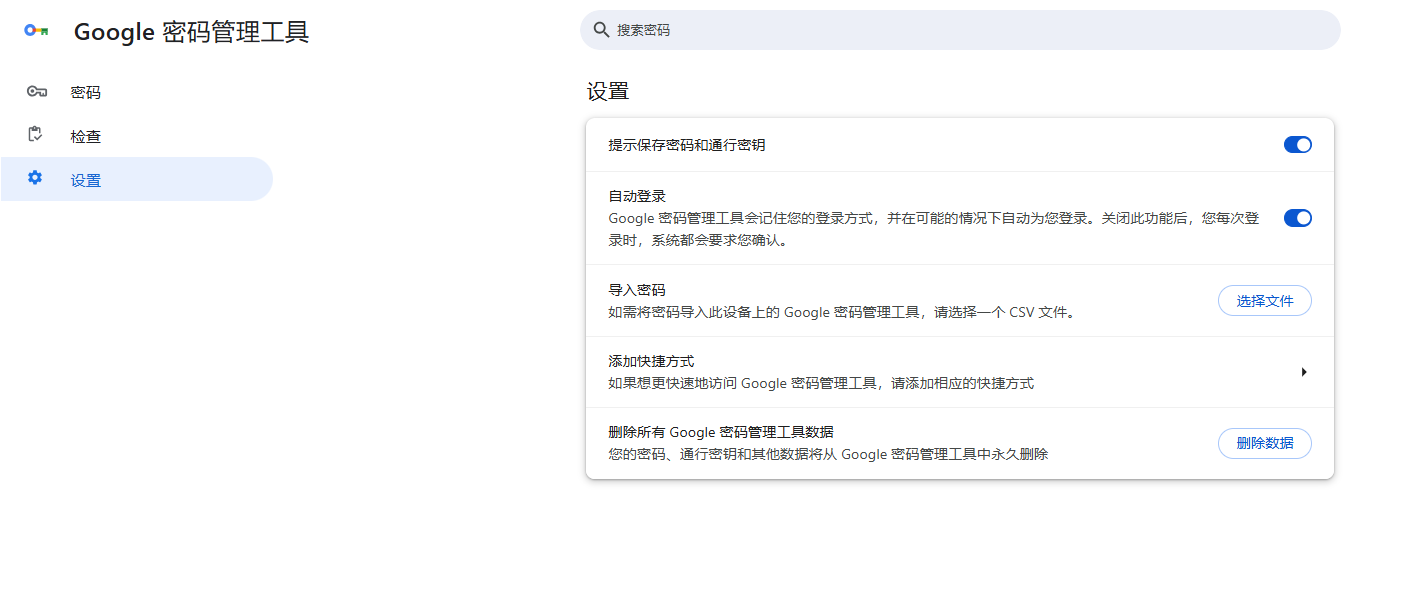
-作用解释:正确管理密码能够有效防止密码泄露和被非法利用,确保账户安全。
三、防止恶意扩展
-操作步骤:进入Chrome浏览器的“设置”菜单,选择“扩展程序”-“管理扩展程序”。在这里,您可以查看和管理所有已安装的扩展程序,建议禁用或删除不常用或来源不明的扩展程序。
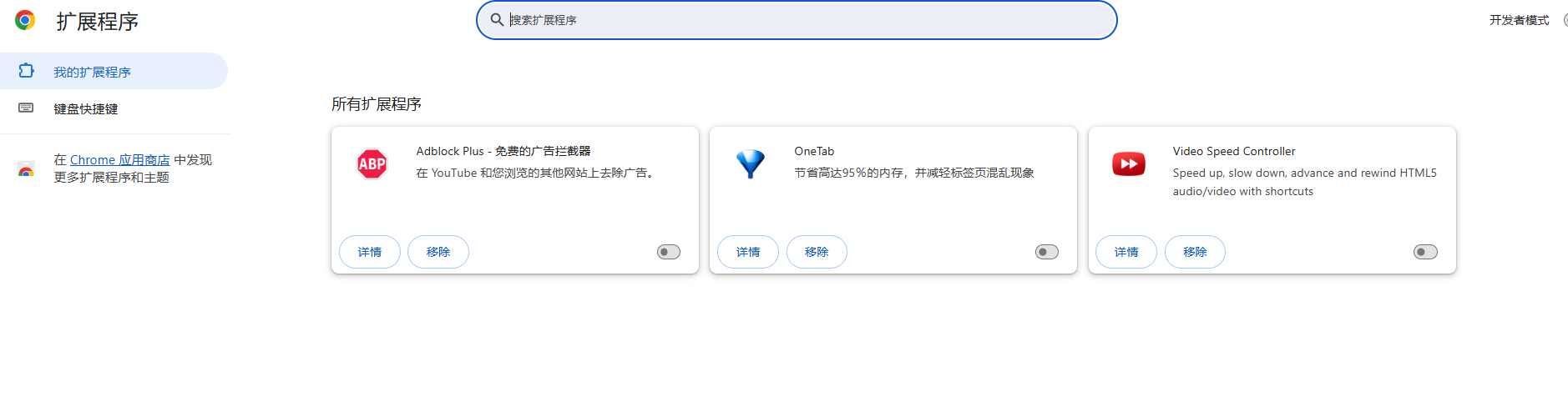
-作用解释:一些恶意扩展可能会收集个人信息或进行不良操作,定期检查和管理扩展程序可以有效防止这类风险。
四、使用隐身模式
-操作步骤:在Chrome浏览器中,点击右上角的“更多”图标,选择“打开新的无痕窗口”。在隐身模式下,浏览器不会保存访问历史、Cookie和其他网站数据。
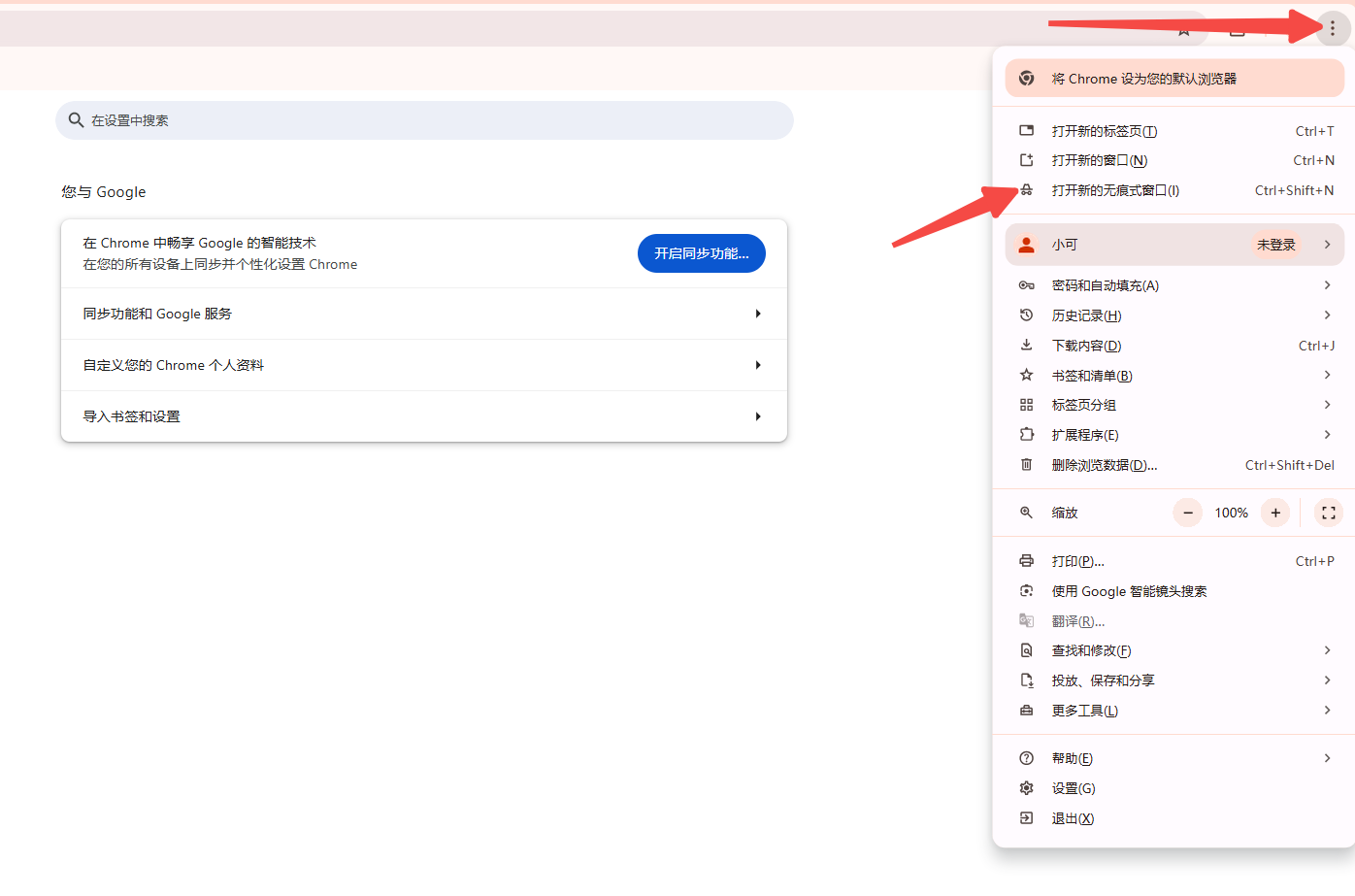
-作用解释:隐身模式适用于需要额外隐私保护的场景,如在公共电脑或他人电脑上进行敏感操作时。
五、配置隐私设置
-操作步骤:打开Chrome浏览器的“设置”菜单,选择“隐私和安全”。在这里,您可以对Cookie、网站设置、内容设置等进行详细调整。
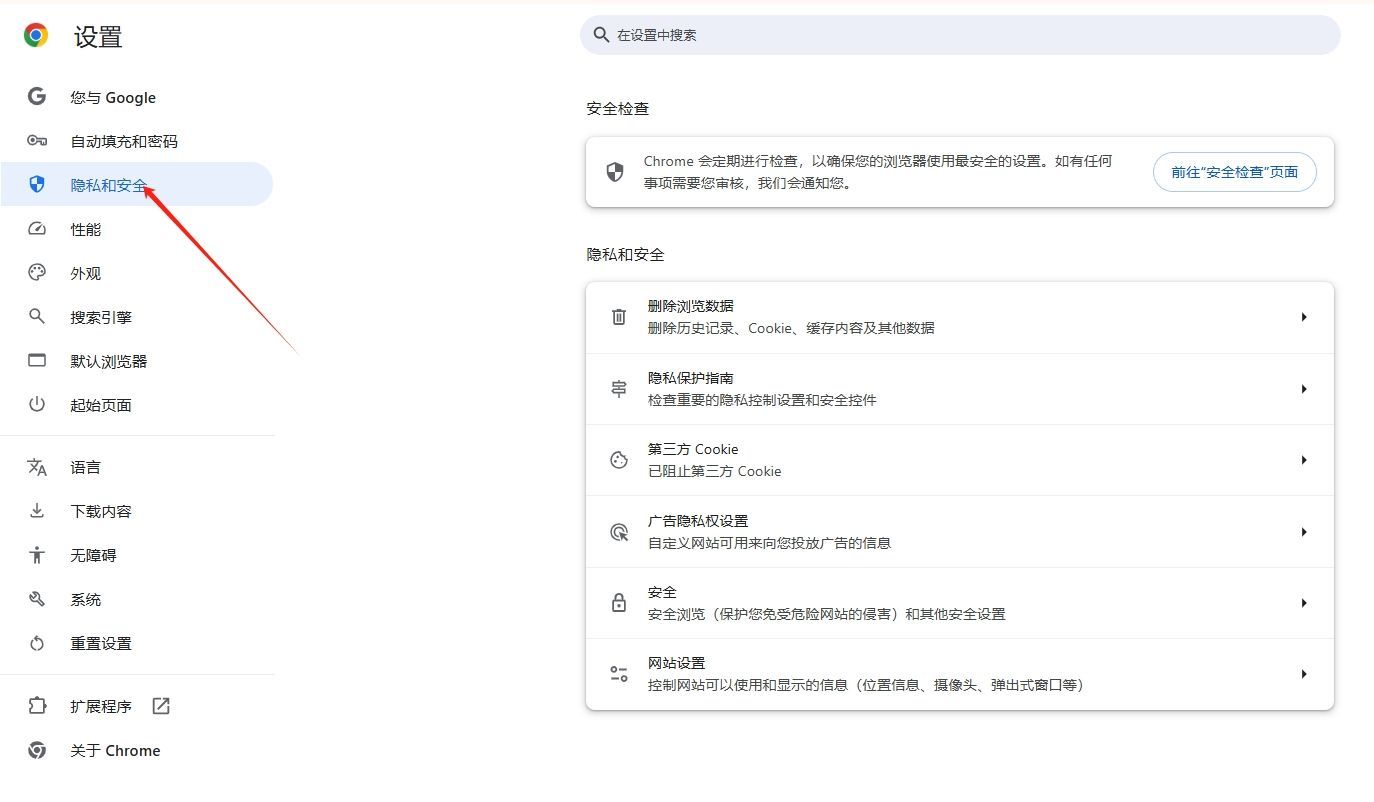
-作用解释:合理的隐私设置能够有效防止个人信息被过度收集和滥用,用户可以根据实际需求调整各项隐私设置。
六、定期更新浏览器
-操作步骤:在浏览器的“帮助”菜单中选择“关于Google Chrome”,系统会自动检查并提示更新。确保Chrome浏览器始终保持最新版本。
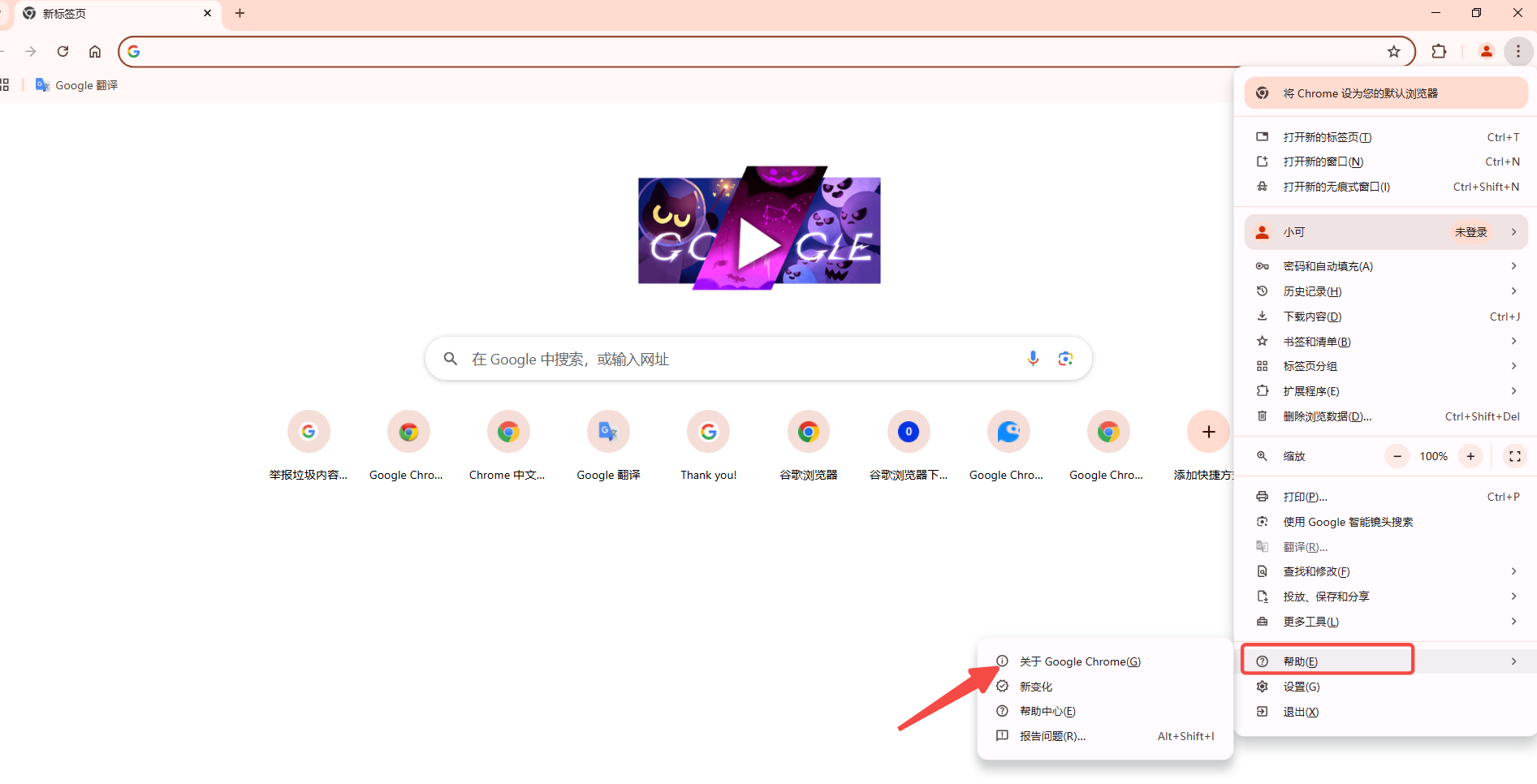
-作用解释:定期更新浏览器能够及时修补已知的安全漏洞,阻止恶意软件和黑客利用这些漏洞进行攻击。保持最新版本是确保上网安全的重要措施。
七、清理浏览数据
-操作步骤:通过按Ctrl+Shift+Del快捷键或转到“设置”-“隐私和安全”-“清除浏览数据”来实现。建议定期清理缓存和Cookie。
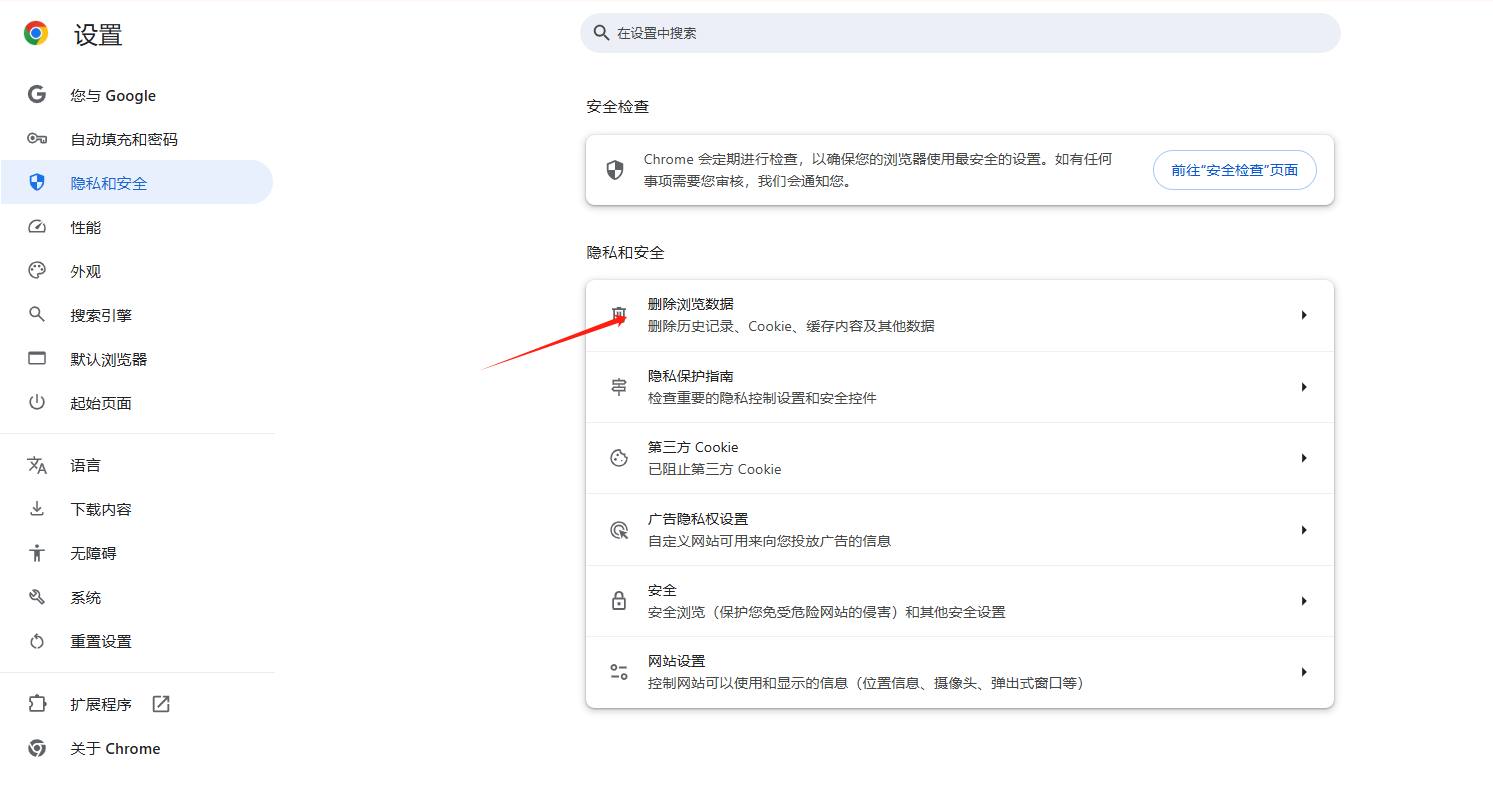
-作用解释:定期清理浏览数据可以释放计算机存储空间,并减少被黑客利用的风险。
八、审查权限和自动填充信息
-操作步骤:在Chrome浏览器的“设置”-“隐私和安全”-“网站设置”中,您可以查看和管理各个网站的权限,包括Cookies、JavaScript、通知等。同时,在“设置”-“自动填充”中,可以审查已保存的密码和自动填充信息,确保没有不必要的信息泄露风险。
综上所述,通过以上步骤配置Chrome浏览器的安全设置,您可以显著提升浏览器的安全防护水平,保护您的个人信息和上网安全。请根据您的具体需求和实际情况进行调整和设置。